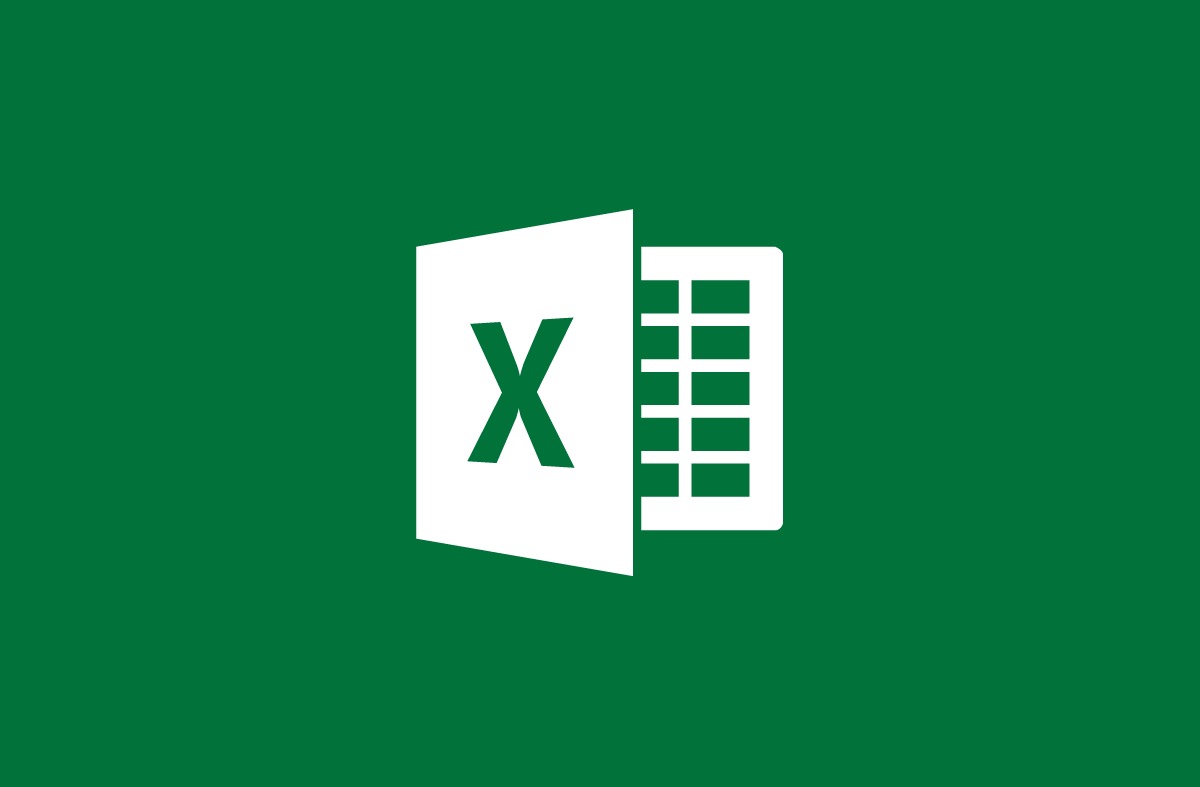In diesem Artikel erfahren Sie, wie Sie die Excel Countif-Formel verwenden. Excel ZÄHLENWENN ist eine weit verbreitete Formel. Es zählt alle Zellen in einem Bereich, die eine einzelne Bedingung oder mehrere Bedingungen erfüllen, und es ist auch nützlich, um Zellen mit Zahlen oder Text darin zu zählen. Was ist die Excel COUNTIF-Formel?
Mit der ZÄHLENWENN-Funktion in Excel können Sie die Anzahl der Zellen zählen, die bestimmte Kriterien erfüllen, z. B. wie oft ein Teil eines Wortes oder bestimmte Wörter in einer Liste erscheinen. Sie teilen Excel mit, wo es suchen muss und wonach es in der eigentlichen Formel suchen soll. Es zählt Zellen in einem Bereich, der einzelne oder mehrere Kriterien erfüllt, wie wir in diesem Artikel zeigen werden.
Wie verwende ich die Excel COUNTIF-Formel?
Für diesen Leitfaden verwenden wir einfache Früchte zum Protokollieren von Bestandsdiagrammen. Geben Sie in einer leeren Zelle =COUNTIF und eine offene Klammer ein. Das erste Argument „Bereich“ gibt den Zellbereich an, den Excel zählen soll. Das zweite Argument „Kriterien“ ist, was in diesem Bereich gezählt werden soll. Dies ist normalerweise eine Textzeichenfolge. Setzen Sie also das, wonach Sie suchen, in doppelte Anführungszeichen. Stellen Sie sicher, dass Sie das schließende Anführungszeichen und die Klammer am Ende einfügen.
In unserem Beispiel möchten wir also zählen, wie oft „Apple“ in unserem Inventar erscheint, das den Bereich von B4:B13 hat. Dafür verwenden wir die folgende Formel:
=ZÄHLENWENN(B4:B13;”Apfel”)
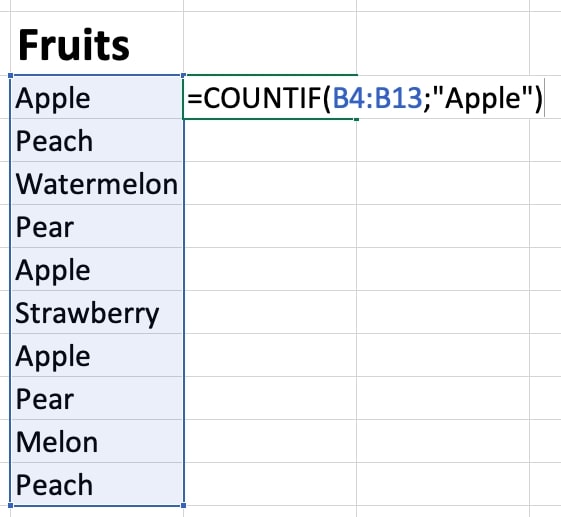
Sie können auch zählen, wie oft eine bestimmte Zahl vorkommt, indem Sie sie ohne Anführungszeichen in das Kriterienargument aufnehmen. Alternativ können Sie Operatoren mit Zahlen in Anführungszeichen verwenden, um Antworten zu erhalten, z. B. „<100“, um eine Gesamtzahl aller Werte unter 100 zu erhalten.
Wie zähle ich die Anzahl mehrerer Variablen?
Um die Anzahl vieler Werte (z. B. die Summe von Äpfeln und Pfirsichen in unserer Bestandstabelle) zu zählen, können Sie die folgende Formel verwenden:
=ZÄHLENWENN(B4:B13;”Apfel”)+ZÄHLENWENN(B4:B13;”Pfirsich”)
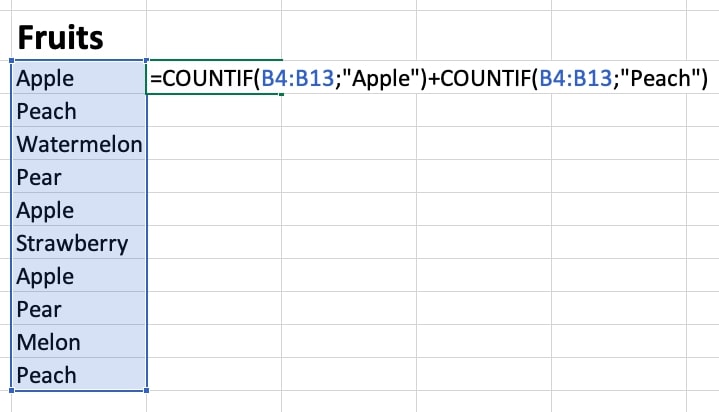
Dies gibt die Anzahl der Äpfel und Pfirsiche aus. Da es bei dieser Berechnung zwei unterschiedliche Kriterien gibt, wird ZÄHLENWENN daher zweimal verwendet, einmal für jeden Ausdruck.
Einschränkungen der Excel COUNTIF-Formel?
Wenn Ihre Excel-ZÄHLENWENN-Formel Kriterien enthält, die größer oder gleich 255 Zeichen sind, wird ein Fehler zurückgegeben. Um dieses Problem zu umgehen, verwenden Sie die CONCATENATE-Funktion, um Zeichenfolgen zu vergleichen, die länger als 255 Zeichen sind. Sie können das Eintippen der vollständigen Funktion vermeiden, indem Sie ein kaufmännisches Und (&) verwenden, wie unten gezeigt.
=ZÄHLENWENN(A2:A5, „lange Zeichenfolge“ & „eine weitere lange Zeichenfolge“)
Eine Besonderheit von COUNTIF ist, dass es Groß- und Kleinbuchstaben ignoriert. Zeichenfolgenkriterien in Kleinbuchstaben (z. B. „Apfel“) und Zeichenfolgenkriterien in Großbuchstaben (z. B. „APPLE“) stimmen mit denselben Zellen überein und geben denselben Wert zurück.
COUNTIF-Funktionen können auch verwendet werden, um Zellen zu zählen, die eine bestimmte Textzeichenfolge enthalten, wie durch die Platzhalterzeichen gezeigt wird. Die Verwendung eines Sternchens in COUNTIF-Kriterien stimmt mit jeder Zeichenfolge überein. Beispiel: =ZÄHLENWENN(A2:A5,“*Apfel*“) zählt alle Zellen in einem Bereich, die das Wort „Apfel“ enthalten.
Wir hoffen, dass Sie diesen Artikel nützlich fanden und jetzt die Excel-ZÄHLENWENN-Formel in Ihrer Arbeit verwenden können.